MFC-J6935DW
Ofte stillede spørgsmål og fejlfinding |
Upload scannede data til en cifs-server
MFC-J6530DW
- Ilæg dokumentet.
- Tryk på .
- Tryk på
 eller
eller  for at vælge en af de viste Scan til netværk-profiler.
for at vælge en af de viste Scan til netværk-profiler. 
Hvis du på displayet bliver bedt om at indtaste en PIN-kode, skal du bruge displayet til at indtaste den firecifrede PIN-kode til computeren og trykke på [OK].
- Gør et af følgende:
- Hvis du vil ændre indstillingerne, skal du trykke på [Indstill.] og derefter gå til næste trin.
Hvis profilen ikke er fuldstændig (for eksempel hvis login-kontonavn og adgangskode mangler, eller hvis kvalitet eller filtype ikke er angivet), bliver du bedt om at indtaste de manglende oplysninger.
Tryk på [Start], når du er færdig med indstillingerne.
- Tryk på [Start], hvis profilen er fuldstændig.
Når du har trykket på [Start], viser displayet meddelelsen [Forbind]. Når forbindelsen til CIFS-serveren er opnået, begynder maskinen at scanne. Hvis du bruger scannerglaspladen, skal du lægge næste side på og derefter trykke på [Fortsæt]. Hvis der ikke er flere sider, der skal scannes, skal du trykke på [Udført].
- Vælg de scanningsindstillinger, du vil ændre, og tryk derefter på [OK].IndstillingBeskrivelseScanningstype
Vælg scanningstype for dit dokument.
OpløsningVælg scanningsopløsningen for dit dokument.
FiltypeVælg filformatet for dit dokument.
Dokumentstr.Vælg dokumentstørrelsen.
Scan langt papir (ADF)(Kun tilgængelig for visse modeller)
Scan et langt dokument vha. ADF'en.
FilnavnOmdøb filen.
FilnavnstilVælg den rækkefølge, i hvilken datoen, tællernummeret og de andre elementer skal vises i filnavnene.
LysstyrkeVælg lysstyrkeniveauet.
KontrastVælg kontrastniveauet.
ADF Auto ret op(Kun tilgængelig for visse modeller)
Korriger skrå dokumenter, når de scannes vha. ADF'en.
Spr. tomside over(Kun tilgængelig for visse modeller)
Når Til er valgt, springes tomme sider over.
Niveau for spring tom s. over(Kun tilgængelig for visse modeller)
Vælg følsomhedsniveauet for registrering af blanke sider i de scannede data. Jo højere følsomhed, desto lettere er det for maskinen at registrere blanke sider.
Fjern baggrundsfarveÆndr mængden af baggrundsfarve, der fjernes.
BrugernavnIndtast brugernavnet.

- Tryk på [Gem som genvej] for at gemme profilen som en genvej. Du bliver spurgt, om du vil gøre dette til en genvej med ét tryk. Følg vejledningen på displayet.
- Tryk på [Start] for at begynde at scanne.
Beskeden [Forbind] vises på displayet. Når forbindelsen til CIFS-serveren er opnået, begynder maskinen at scanne. Hvis du bruger scannerglaspladen, skal du lægge næste side på og derefter trykke på [Fortsæt]. Hvis der ikke er flere sider, der skal scannes, skal du trykke på [Udført].
MFC-J6930DW/MFC-J6935DW
- Ilæg dokumentet.
- Tryk på
 [Scan].
[Scan]. - Svirp til venstre eller højre for at få vist
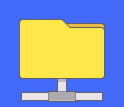 [til netværk], og tryk på den. Ikonet flyttes til midten af touchscreenen og bliver fremhævet med blå farve.
[til netværk], og tryk på den. Ikonet flyttes til midten af touchscreenen og bliver fremhævet med blå farve. - Tryk på
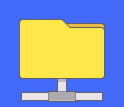 [til netværk].
[til netværk]. - Tryk på
 eller
eller  for at vælge en af de viste Scan til netværk-profiler.
for at vælge en af de viste Scan til netværk-profiler. 
Hvis du på displayet bliver bedt om at indtaste en PIN-kode, skal du bruge displayet til at indtaste den firecifrede PIN-kode til computeren og trykke på [OK].
- Gør et af følgende:
- Hvis du vil ændre indstillingerne, skal du trykke på [Indstill.] og derefter gå til næste trin.
Hvis profilen ikke er fuldstændig (for eksempel hvis login-kontonavn og adgangskode mangler, eller hvis kvalitet eller filtype ikke er angivet), bliver du bedt om at indtaste de manglende oplysninger.
Tryk på [Start], når du er færdig med indstillingerne.
- Tryk på [Start], hvis profilen er fuldstændig.
Når du har trykket på [Start], viser displayet meddelelsen [Forbind]. Når forbindelsen til CIFS-serveren er opnået, begynder maskinen at scanne. Hvis du bruger scannerglaspladen, skal du lægge næste side på og derefter trykke på [Fortsæt]. Hvis der ikke er flere sider, der skal scannes, skal du trykke på [Udført].
- Vælg de scanningsindstillinger, du vil ændre, og tryk derefter på [OK].IndstillingBeskrivelse2-sidet scanning
(Kun tilgængelig for visse modeller)
Vælg 2-sidet scanningstilstand.
ScanningstypeVælg scanningstype for dit dokument.
OpløsningVælg scanningsopløsningen for dit dokument.
FiltypeVælg filformatet for dit dokument.
DokumentstørrelsVælg dokumentstørrelsen.
Scan langt papir (ADF)(Kun tilgængelig for visse modeller)
Scan et langt dokument vha. ADF'en.
FilnavnOmdøb filen.
FilnavnstilVælg den rækkefølge, i hvilken datoen, tællernummeret og de andre elementer skal vises i filnavnene.
LysstyrkeVælg lysstyrkeniveauet.
KontrastVælg kontrastniveauet.
ADF Auto ret op(Kun tilgængelig for visse modeller)
Korriger skrå dokumenter, når de scannes vha. ADF'en.
Spring blank side over(Kun tilgængelig for visse modeller)
Når Til er valgt, springes tomme sider over.
Niveau for spring tom s. over(Kun tilgængelig for visse modeller)
Vælg følsomhedsniveauet for registrering af blanke sider i de scannede data. Jo højere følsomhed, desto lettere er det for maskinen at registrere blanke sider.
Fjern baggrundsfarveÆndr mængden af baggrundsfarve, der fjernes.
BrugernavnIndtast brugernavnet.

- Tryk på [Gem som genvej] for at gemme profilen som en genvej. Du bliver spurgt, om du vil gøre dette til en genvej med ét tryk. Følg vejledningen på displayet.
- Tryk på [Start] for at begynde at scanne.
Beskeden [Forbind] vises på displayet. Når forbindelsen til CIFS-serveren er opnået, begynder maskinen at scanne. Hvis du bruger scannerglaspladen, skal du lægge næste side på og derefter trykke på [Fortsæt]. Hvis der ikke er flere sider, der skal scannes, skal du trykke på [Udført].
